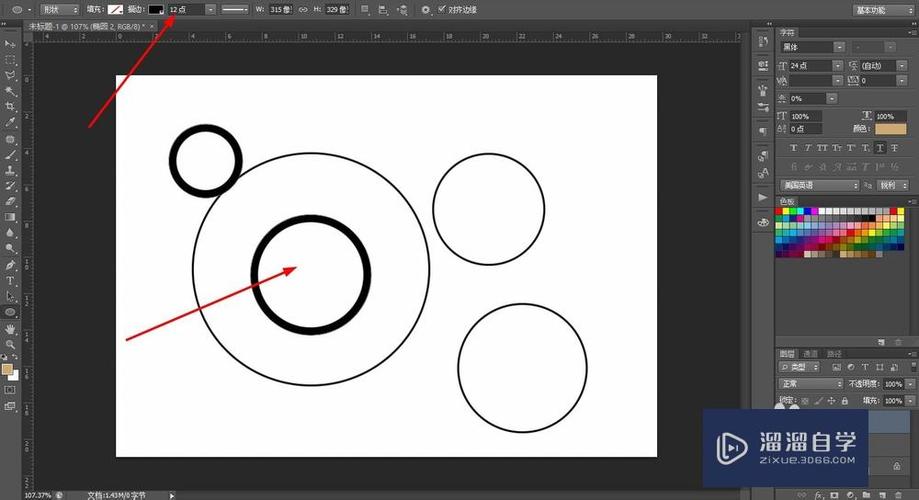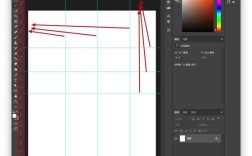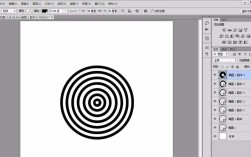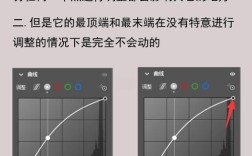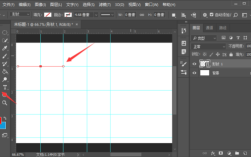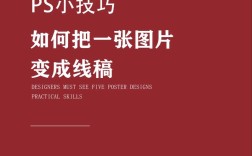在Photoshop中绘制黄金比例圆需要先理解黄金比例的基本概念,黄金比例(φ)约等于1.618,是指将一条线段分为两部分后,较长部分与较短部分的比值等于整条线段与较长部分的比值,在圆形设计中,黄金比例常用于确定圆的分割点、螺旋线或内部结构,例如黄金螺旋或黄金分割圆,以下是详细的操作步骤,结合基础工具和高级技巧,帮助你在PS中精准绘制黄金比例圆。
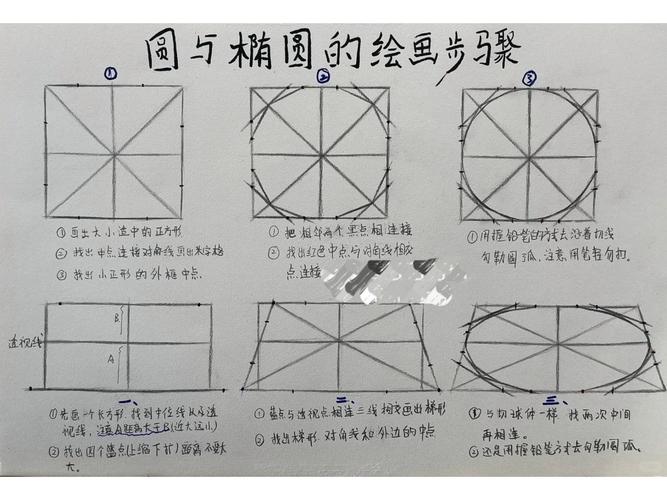
准备工作:设置画布与参考线
- 创建新画布:打开PS,点击“文件”>“新建”,设置合适的画布尺寸(如2000x2000像素),分辨率300dpi,确保有足够空间绘制精确图形。
- 启用参考线:点击“视图”>“新建参考线”,在水平和垂直方向各添加一条参考线,交叉于画布中心(坐标1000,1000),作为黄金比例圆的基准点。
- 计算黄金比例半径:假设主圆半径为R,则黄金比例分割后的较小圆半径应为R/1.618,若主圆半径为500px,小圆半径约为309px(500÷1.618≈309)。
绘制基础圆形
- 选择椭圆工具:在工具栏长按“矩形工具”,选择“椭圆工具”(快捷键U)。
- 绘制正圆:按住Shift键拖动鼠标,以画布中心为起点绘制正圆,在顶部属性栏中设置“描边”为1px黑色,“填充”为无,便于后续调整。
- 精确尺寸:在属性栏的“宽度”和“高度”输入框中均输入主圆直径(如1000px),确保圆形为标准正圆。
应用黄金比例分割
-
绘制内切圆:
- 以主圆中心为圆心,绘制半径为309px的小圆(直径618px),方法同上,按住Shift键拖动时,按Alt键从中心向外绘制。
- 或通过“编辑”>“自由变换”(Ctrl+T),按住Shift等比缩小圆形至618px直径,按Enter确认。
-
黄金螺旋绘制(可选):
- 使用“钢笔工具”(P)以主圆和小圆的切点为起点,绘制螺旋曲线,参考黄金螺旋的数学公式:每个90度转角半径按1.618倍递减。
- 或通过“滤镜”>“扭曲”>“极坐标”将矩形渐变转换为螺旋,再调整曲线贴合圆形。
使用路径与形状优化
- 转换为路径:右键点击圆形图层,选择“创建工作路径”,可在“路径”面板中调整锚点,使边缘更平滑。
- 添加黄金比例点标记:
- 在主圆直径上标记黄金分割点:从圆心向边缘量取500px,再向圆心方向量取309px,得到分割点。
- 使用“直线工具”(U)绘制通过分割点的直径线,辅助构图。
高级技巧:黄金比例动态模板
- 创建动作:录制绘制主圆、内切圆、参考线的步骤,便于重复使用,点击“窗口”>“动作”,新建动作并开始录制。
- 使用智能对象:将绘制的圆形转换为智能对象(右键图层>“转换为智能对象”),后续缩放不会失真,方便调整比例。
表格:黄金比例圆参数参考
| 项目 | 计算公式 | 示例值(主圆半径500px) | 说明 |
|---|---|---|---|
| 主圆直径 | 2R | 1000px | 整体圆形的基础尺寸 |
| 小圆直径 | 2R/1.618 | 618px | 黄金比例分割后的内圆直径 |
| 黄金分割点距 | R/1.618 | 309px | 从圆心到分割点的距离 |
| 螺旋线递减比例 | 每段半径×0.618 | 191px(309×0.618) | 螺旋线每段半径缩减值 |
常见问题与解决方案
-
圆形不标准(椭圆变形):
- 原因:绘制时未按住Shift键。
- 解决:按住Shift键拖动鼠标,或通过属性栏手动调整宽高相等。
-
黄金比例计算错误:
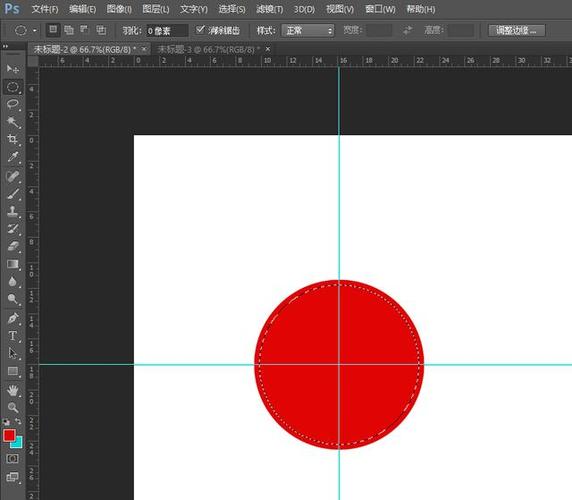 (图片来源网络,侵删)
(图片来源网络,侵删)- 原因:混淆直径与半径的黄金比例。
- 解决:明确主圆半径R,小圆半径为R/1.618,直径需乘以2。
相关问答FAQs
Q1:如何用PS绘制黄金比例螺旋线?
A1:先绘制黄金比例圆(主圆+内切圆),使用钢笔工具从圆心开始,沿切点绘制四分之一圆弧,每次旋转90度并缩小半径至1/1.618倍,重复至所需精度,也可通过矩形渐变+极坐标滤镜生成近似螺旋,再用钢笔工具调整锚点贴合圆形。
Q2:黄金比例圆在设计中有什么应用?
A2:黄金比例圆常用于版式设计(如LOGO构图、摄影构图)、UI界面元素(按钮、图标比例)和装饰图案(如螺旋纹样),其和谐的比例能提升视觉美感,例如将主体元素放置在黄金分割点,或使用黄金螺旋引导视觉流向。